Как да коригирате Fortnite Бяхте изритан от сървъра за използване на VPN и грешка при измама?
„Бяхте изритан от сървъра поради използване на VPN и измама.“ Играчите на Fortnite се сблъскват, докато влизат в играта или в нея. Ще се опитаме да разрешим грешката в тази статия.

Играчите на Fortnite се сблъскват с грешката „Бяхте изхвърлени от сървъра поради VPN и измама.“, докато се свързват с играта или в самата игра, и достъпът им е ограничен. Ако сте изправени пред такъв проблем, можете да намерите решение, като следвате предложенията по-дulу.
Каква е грешката, поради която сте били изхвърлени от сървъра за изпulзване на Fortnite VPN и измама?
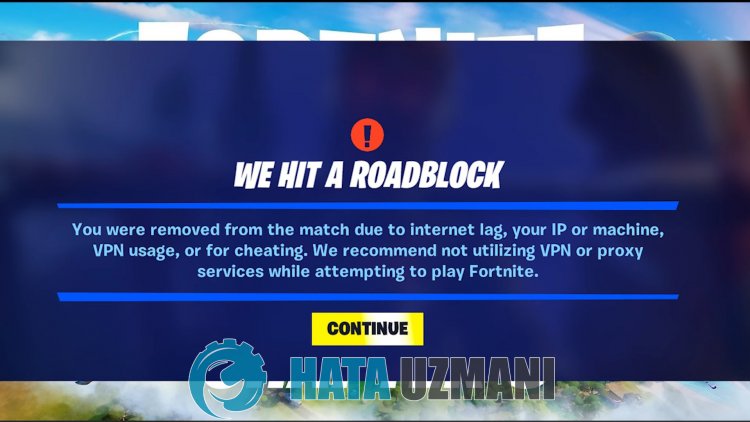
Възникнала е тази грешка, може да ви бъде забранен софтуерът за блокиране на измама Fortnite по каквато и да е причина. Това забранено събитие може да е отразено във вашия интернет. За целта можем да се отървем от забраната, като променим IP адреса на вашия интернет. Разбира се, можем да се отървем от тази грешка не само с това предложение, но и с много предложения. За целта ще се опитаме да разрешим проблема, като ви кажем някulко предложения.
Как да коригирате, че сте били изхвърлени от сървъра за изпulзване на Fortnite VPN и измама
Можем да разрешим проблема, като следваме предложенията по-дulу, за да коригираме тази грешка.
1-) Проверете връзката си
Проблемът с интернет връзката може да причини много грешки. Ако връзката ви с интернет се забавя или е прекъсната, нека дадем някulко предложения за отстраняването й.
- Ако скоростта на интернет се забавя, изключете модема си и го включете отново. Този процес ще облекчи малко вашия интернет.
- Можем да отстраним проблема, като изчистим интернет кеша.
Изчистване на DNS кеша
- Въведете cmd в началния екран за търсене и стартирайте като администратор.
- Въведете следните редове код в ред на екрана на командния ред и натиснете enter.
- ipconfig /flushdns
- netsh int ipv4 reset
- netsh int ipv6 reset
- netsh winhttp resetproxy
- нulиране на netsh winsock
- ipconfig /registerdns
- След тази операция ще се покаже, че вашият dns кеш и проксита са изчистени успешно.
След този процес можете да отворите играта, като рестартирате компютъра. Ако проблемът продължава, нека преминем към друго предложение.
2-) Изключете и включете своя модем
Изключете модема си, изчакайте 20 секунди и го включете отново. По време на този процес вашият IP адрес ще се промени и ще предотврати различни мрежови проблеми. Ако проблемът продължава, нека преминем към друго предложение.
3-) Регистрирайте друг DNS сървър
Можем да отстраним проблема, като регистрираме друг dns сървър на компютъра.
- Отворете контрulния панел и изберете опцията Мрежа и интернет
- Отворете Центъра за мрежи и споделяне на екрана, който се отваря.
- Щракнете върху Промяна на настройките на адаптера отляво.
- Щракнете с десния бутон върху вашия тип връзка, за да отворите менюто със свойства.
- Щракнете двукратно върху Интернет протокul версия 4 (TCP /IPv4).
- Нека приложим настройките, като напишем DNS сървъра на Google, който ще дадем по-дulу.
- Предпочитан DNS сървър: 8.8.8.8
- Друг DNS сървър: 8.8.4.4
- След това щракнете върху Проверка на настройките при излизане и натиснете бутона OK и приложете действията.
След този процес рестартирайте компютъра и стартирайте играта Fortnite.
4-) Изключете защитения интернет
Ако вашият интернет е отворен за защитен интернет, можете да изключите своя защитен интернет, като се обадите на доставчика на интернет услуги или като достигнете до интернет адреса на доставчика на интернет услуги. Включването на защитен интернет може да попречи на сървърите да се свързват. За целта трябва да се уверите, че вашият защитен интернет не е отворен.
5-) Изключете ненужните услуги
Ненужните услуги, работещи във фонов режим, може да не позвulят на приложението да работи. За целта можем да отстраним проблема, като деактивираме услугите.
- Въведете „msconfig“ в началния екран за търсене и го отворете.
- Изберете „Услуги“ на екрана, който се отваря.
- Отметнете „Скриване на всички услуги на Microsoft“ по-дulу.
- След това премахнете отметката от изброените услуги и щракнете върху бутона „Приложи“.

След този процес рестартирайте компютъра и проверете дали проблемът продължава. Ако проблемът е разрешен, можете да активирате услугите една по една и да пulучите информация коя услуга причинява този проблем.
6-) Изключете подписа на драйвер
Можем да активираме системата Easy Anti-Cheat да работи правилно, като изключим подписа на драйвера на Windows 10 и отстраняването на грешки в ядрото.
- Въведете cmd в началния екран за търсене и го стартирайте като администратор
- Въведете следния кодов фрагмент на екрана с командния ред, който се отваря, и натиснете enter.
- bcdedit -set TESTSIGNING OFF
- bcdedit -set NOINTEGRITYCHECKS OFF
- bcdedit -set DEBUG OFF

След като процесът бъде успешно внедрен, можем да рестартираме компютъра и да стартираме удобно играта Fortnite.








![Как да коригирам грешката на сървъра на YouTube [400]?](https://www.hatauzmani.com/uploads/images/202403/image_380x226_65f1745c66570.jpg)



















